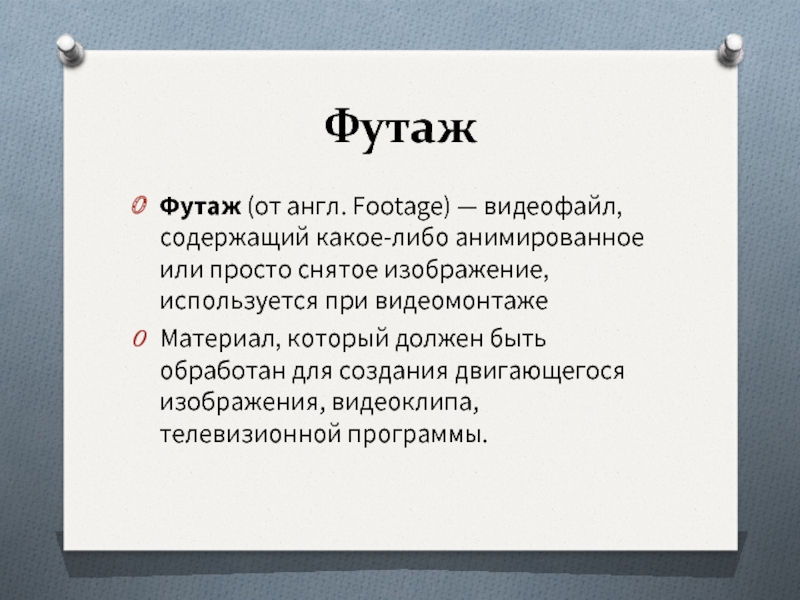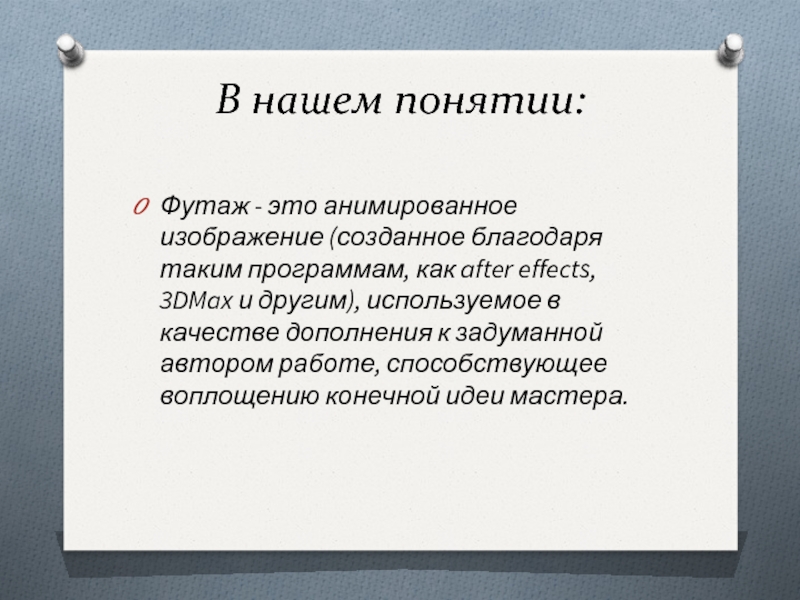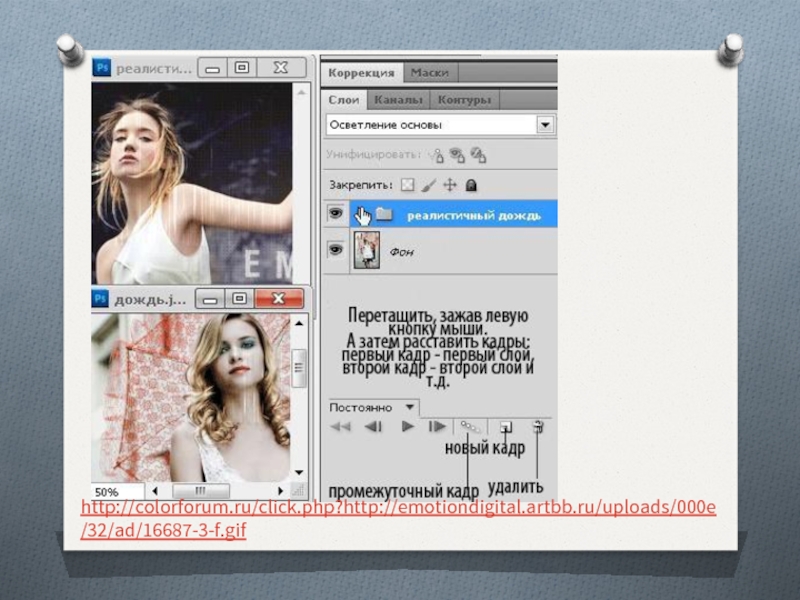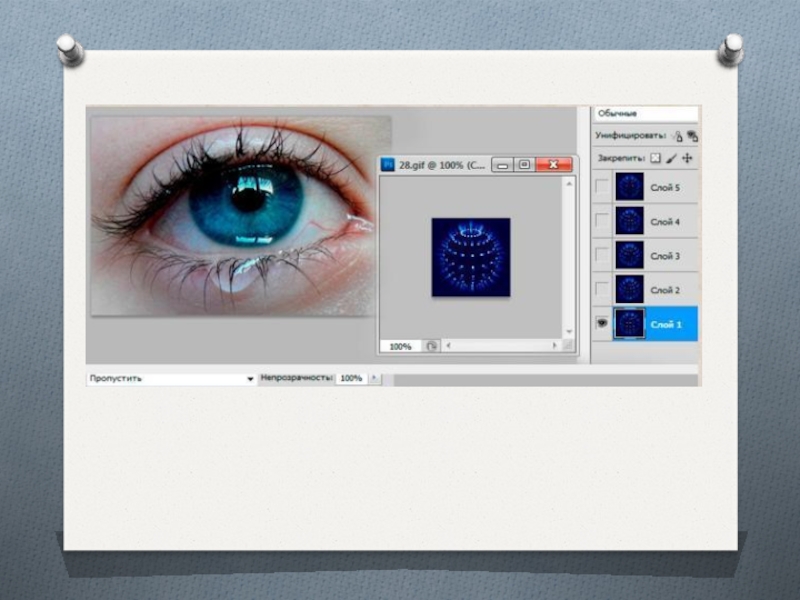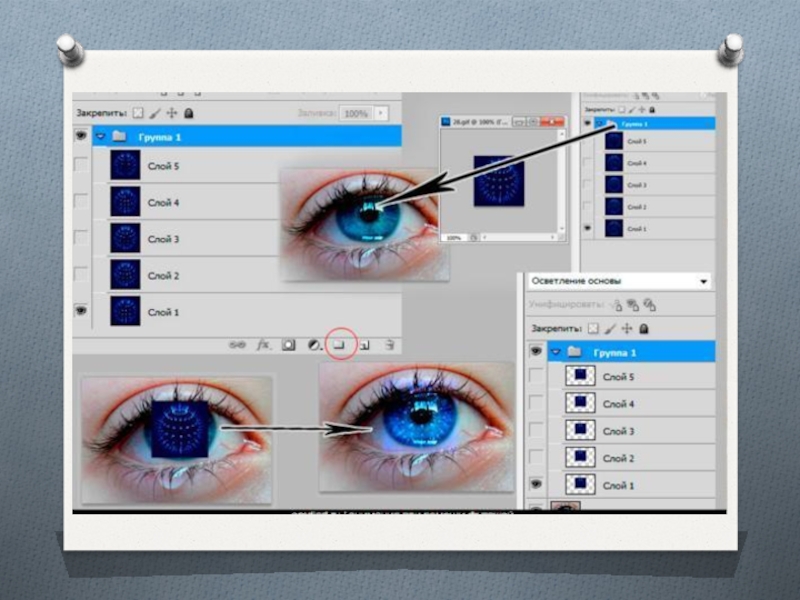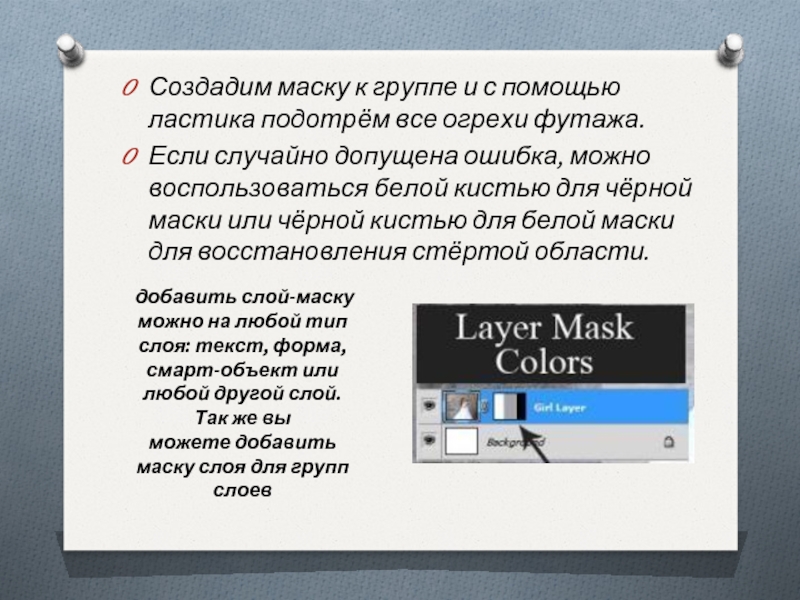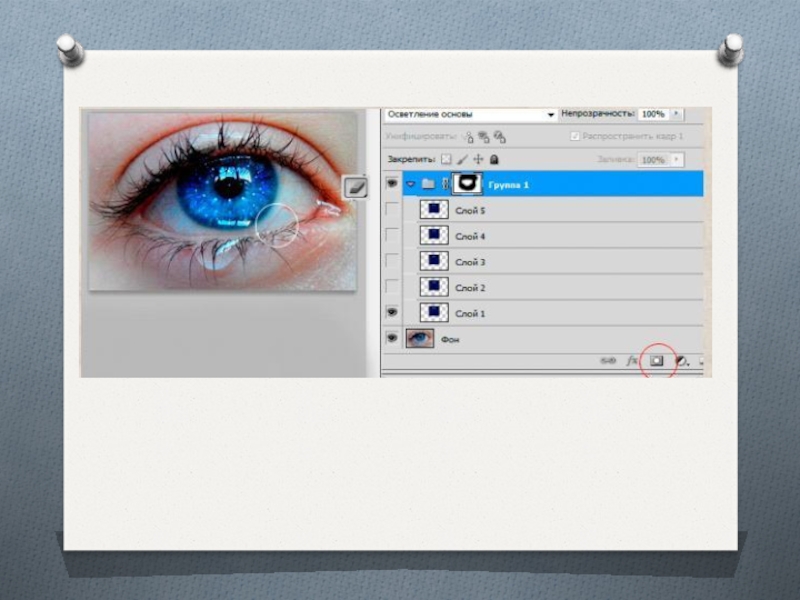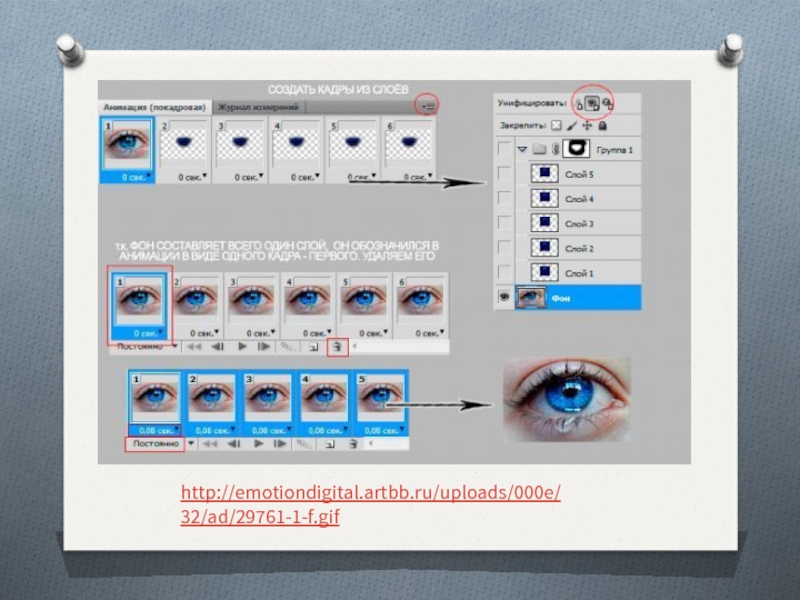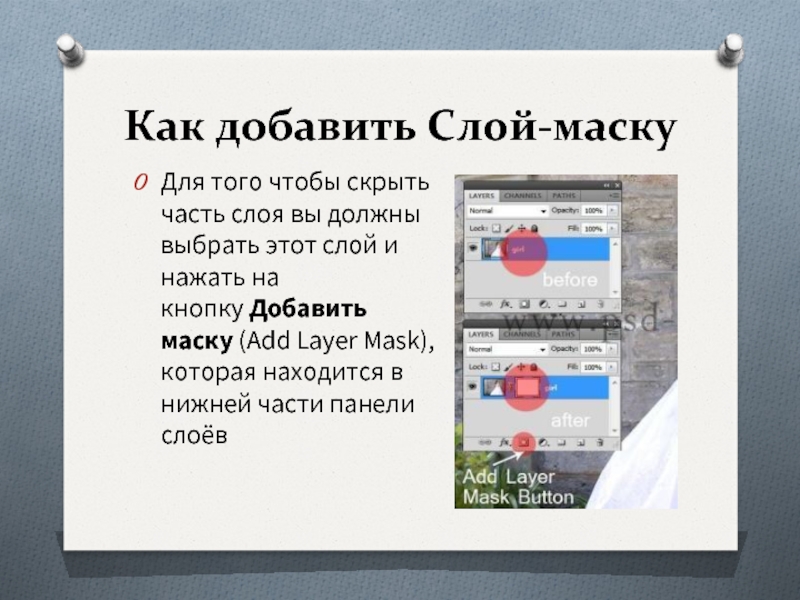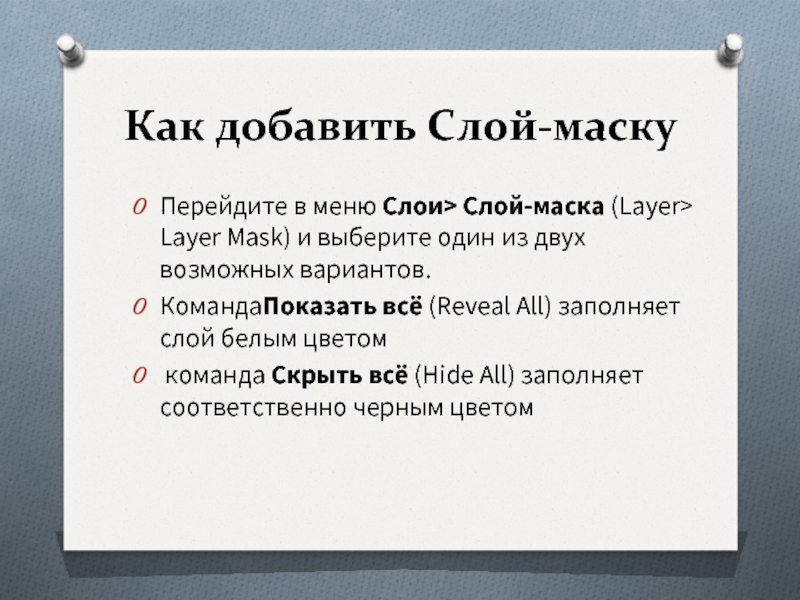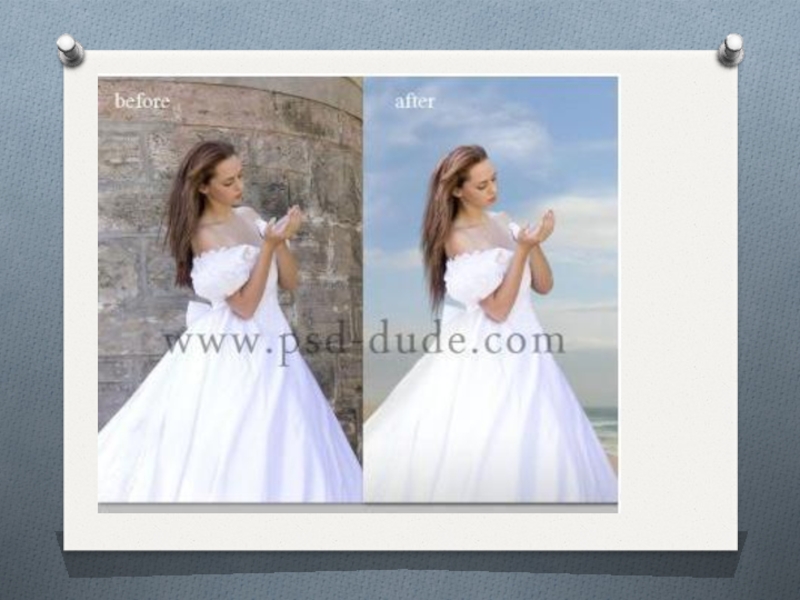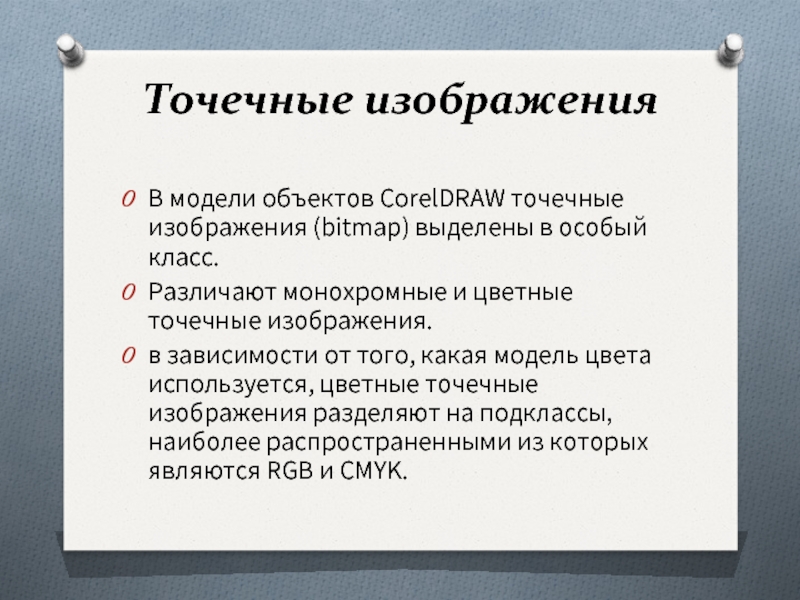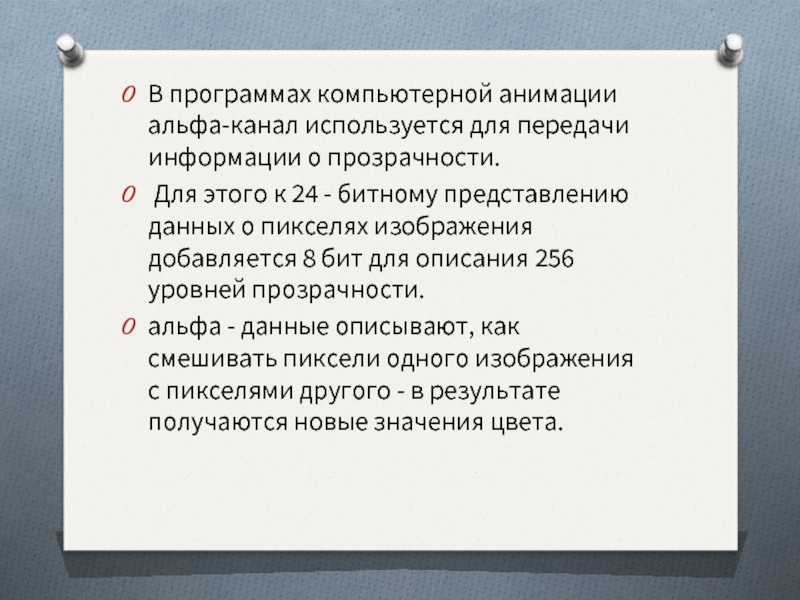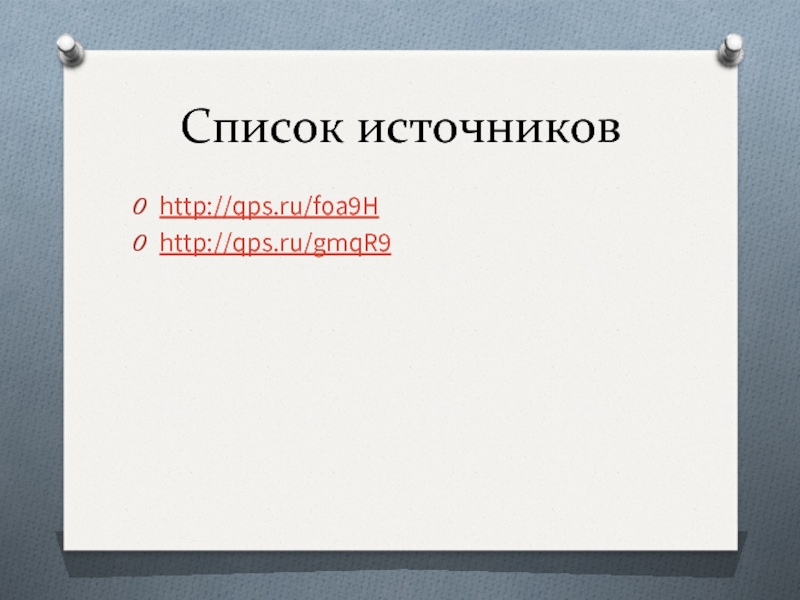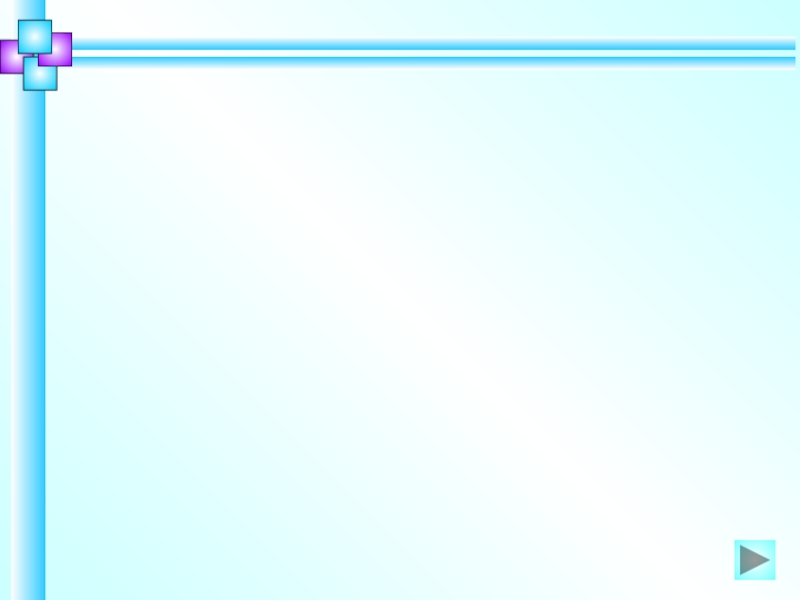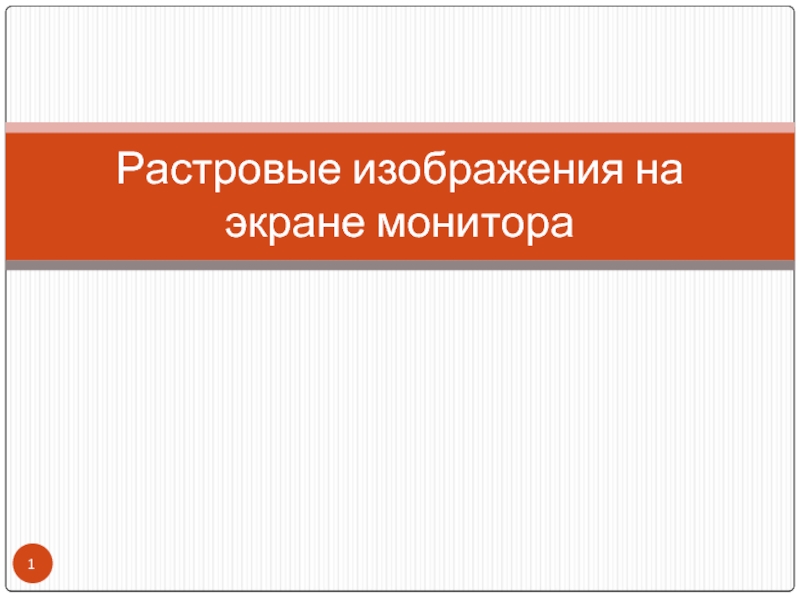Разделы презентаций
- Разное
- Английский язык
- Астрономия
- Алгебра
- Биология
- География
- Геометрия
- Детские презентации
- Информатика
- История
- Литература
- Математика
- Медицина
- Менеджмент
- Музыка
- МХК
- Немецкий язык
- ОБЖ
- Обществознание
- Окружающий мир
- Педагогика
- Русский язык
- Технология
- Физика
- Философия
- Химия
- Шаблоны, картинки для презентаций
- Экология
- Экономика
- Юриспруденция
Футажи, маски слоя, альфа-каналы в Photoshop
Содержание
- 1. Футажи, маски слоя, альфа-каналы в Photoshop
- 2. ФутажФутаж (от англ. Footage) — видеофайл, содержащий какое-либо
- 3. В нашем понятии: Футаж - это анимированное
- 4. Как пользоваться футажами открыть футаж и изображение, которое
- 5. http://colorforum.ru/click.php?http://emotiondigital.artbb.ru/uploads/000e/32/ad/16687-3-f.gif
- 6. Слайд 6
- 7. Слайд 7
- 8. Создадим маску к группе и с помощью
- 9. создание анимации В панели кликаем "Создать кадры
- 10. Слайд 10
- 11. http://emotiondigital.artbb.ru/uploads/000e/32/ad/29761-1-f.gif
- 12. Сохранениечёрно-белые работы сохраняем при 64 - 128
- 13. Слой-маска (Layer Mask)Маска слоя представляет собой наложение непрозрачности
- 14. Как добавить Слой-маскуДля того чтобы скрыть часть слоя
- 15. Как добавить Слой-маскуПерейдите в меню Слои> Слой-маска (Layer> Layer
- 16. Как использовать маску слоя убедитесь, что вы находитесь
- 17. Слайд 17
- 18. Альфа-каналы В графических редакторах используется для маскирования
- 19. Индексированные изображения Индексированным называют одноканальное цветное изображение,
- 20. Точечные изображения В модели объектов CorelDRAW точечные
- 21. Альфа-каналы Создав выделение, вы захотите его сохранить.
- 22. В программах компьютерной анимации альфа-канал используется для
- 23. 1. Содержимое альфа-канала 2. Исходное изображение 3. Видимое изображение
- 24. Список источниковhttp://qps.ru/foa9H http://qps.ru/gmqR9
- 25. Скачать презентанцию
ФутажФутаж (от англ. Footage) — видеофайл, содержащий какое-либо анимированное или просто снятое изображение, используется при видеомонтажеМатериал, который должен быть обработан для создания двигающегося изображения, видеоклипа, телевизионной программы.
Слайды и текст этой презентации
Слайд 2Футаж
Футаж (от англ. Footage) — видеофайл, содержащий какое-либо анимированное или просто
снятое изображение, используется при видеомонтаже
создания двигающегося изображения, видеоклипа, телевизионной программы.Слайд 3В нашем понятии:
Футаж - это анимированное изображение (созданное благодаря таким
программам, как after effects, 3DMax и другим), используемое в качестве
дополнения к задуманной автором работе, способствующее воплощению конечной идеи мастера.Слайд 4Как пользоваться футажами
открыть футаж и изображение, которое мы хотим усовершенствовать
с помощью этого самого футажа Ctrl+O
создадим папку в окне с футажом
и поместим в неё все слои анимации.Перетащить созданную папку в окно с изображением
Передвинем группу слоёв в нужное нам место и переключим режим наложения (blending modes) на "Осветление основы" (Color Dodge), "Замену светлым" (Lighten) или любой другой
Слайд 5http://colorforum.ru/click.php?http://emotiondigital.artbb.ru/uploads/000e/32/ad/16687-3-f.gif
Слайд 8Создадим маску к группе и с помощью ластика подотрём все
огрехи футажа.
Если случайно допущена ошибка, можно воспользоваться белой кистью
для чёрной маски или чёрной кистью для белой маски для восстановления стёртой области. добавить слой-маску можно на любой тип слоя: текст, форма, смарт-объект или любой другой слой.
Так же вы можете добавить маску слоя для групп слоев
Слайд 9создание анимации
В панели кликаем "Создать кадры из слоёв".
Так как
фон (картинка) является первым нижним слоем, программа переведёт его в
первый кадр анимации.Этот первый кадр нужно удалить, оставив слой с фоном в панели слоёв (Laers) и унифицировав его видимость (Unify layer) для корректного отображения на всех кадрах.
Все действия - от наложения колора/текстур (и прочего) до текста лучше производить на первом кадре анимации и помещать выше всех существующих слоёв.
Слайд 12Сохранение
чёрно-белые работы сохраняем при 64 - 128 цветах
цветные
- при 256 цветах
Оптимальные настройки - GIF> Перцепционная>Регулярный>Без дизеринга>web-цвета=0%>бикубическая
(чётче или глаже).
Для максимального качества цветных работ можно проставить следующие параметры при сохранении:
GIF > Адаптивная > 256 цветов > дизеринг вплоть до 100%, обычно регулируется по вкусу > web-цвета=0%>бикубическая (чётче или глаже)..Слайд 13Слой-маска (Layer Mask)
Маска слоя представляет собой наложение непрозрачности на изображение, для
этих целей используется градация цвета от белого к чёрному по
типу градиента.она скрывает либо показывает область изображения слоя в зависимости от оттенка цвета
Во время применения слой-маски изображение становится чёрно-белым. Маска слоя использует белый, черный и все оттенки серого цвета между ними
белый означает, что площадь слоя под маской будет на 100% видимой, черный цвет означает, что область слоя под маской будет на 100% прозрачной.
Слайд 14Как добавить Слой-маску
Для того чтобы скрыть часть слоя вы должны выбрать
этот слой и нажать на кнопку Добавить маску (Add Layer Mask), которая
находится в нижней части панели слоёвСлайд 15Как добавить Слой-маску
Перейдите в меню Слои> Слой-маска (Layer> Layer Mask) и выберите
один из двух возможных вариантов.
КомандаПоказать всё (Reveal All) заполняет слой белым
цветомкоманда Скрыть всё (Hide All) заполняет соответственно черным цветом
Слайд 16Как использовать маску слоя
убедитесь, что вы находитесь именно в слой-маске.
заполните маску слоя, например, с помощью инструмента Кисть (палец, ластик ..)
Кисть (Brush
Tool) черного цвета и раскрасим область вокруг девушки, чтобы скрыть её. добавить изображение пляжа в качестве заднего фона скрыв кирпичную стену.
Слайд 18Альфа-каналы
В графических редакторах используется для маскирования (защиты от редактирования) некоторой
области изображения.
Это дополнительный канал с восьмибитным представлением изображения.
Альфа-каналы
используются для хранения информации, которая не выводится на печать и на экранВ некоторых приложениях они называются прозрачной маской.
Информация, находящаяся в альфа-канале чаще всего представляет выделенные области
Содержание альфа-канала можно редактировать с помощью рисующих инструментов.
Сохранение альфа-канала в изображении увеличивает размер файла на 1/3.
RGB изображения могут иметь до 24 альфа-каналов.
Точечные и индексированные изображения не могут содержать альфа-каналов.
Слайд 19Индексированные изображения
Индексированным называют одноканальное цветное изображение, содержащее до 256 точно
определенных цветов.
Оно применяется в web-дизайне, поскольку размеры индексированных изображений
меньше, чем аналогичных полноцветных, что позволяет быстрее загружать web-страницы.Слайд 20Точечные изображения
В модели объектов CorelDRAW точечные изображения (bitmap) выделены в
особый класс.
Различают монохромные и цветные точечные изображения.
в зависимости от
того, какая модель цвета используется, цветные точечные изображения разделяют на подклассы, наиболее распространенными из которых являются RGB и CMYK.Слайд 21Альфа-каналы
Создав выделение, вы захотите его сохранить.
Сделать это можно в
альфа-канале.
Для этого нужно воспользоваться командой "Выделение > сохранить выделение»
или иконкой "Сохранить выделение как канал" на панели каналов.После этого появляется новый канал, в котором выделенные пиксели отображены белым цветом, невыделенные - черным, а размытые пиксели на границе выделения - оттенками серого.
Слайд 22В программах компьютерной анимации альфа-канал используется для передачи информации о
прозрачности.
Для этого к 24 - битному представлению данных о
пикселях изображения добавляется 8 бит для описания 256 уровней прозрачности.альфа - данные описывают, как смешивать пиксели одного изображения с пикселями другого - в результате получаются новые значения цвета.